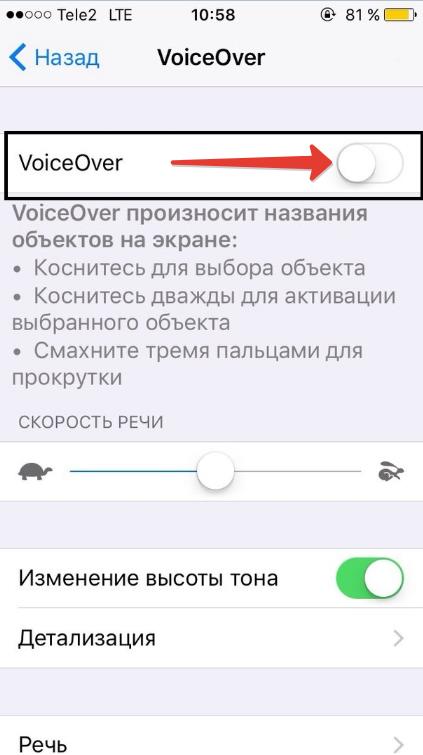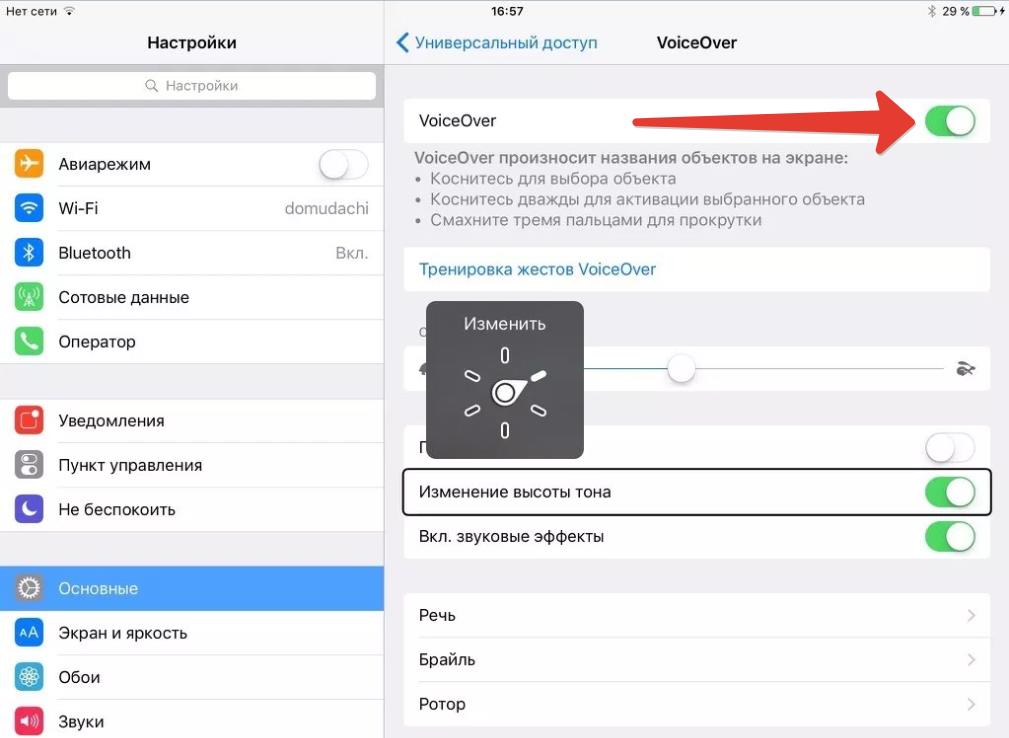Как выключить voice over на iphone?
VoiceOver: отключение и включение функции голосовой озвучки iPhone и iPad
Автор: Юрий Белоусов · 25.07.2019
Voice Over – что это такое на iPhone, iPad, Mac OS и для чего он нужен:
Voice Over – это предустановленная программа чтения экрана, с помощью которой происходит голосовое озвучивание информации представленной на экране компьютера или мобильного устройства: зачитывается текст, размещенный в документах, окнах и на сайтах.
Передовая технология Voice Over помогает пользователям с нарушением зрения получать информацию с экрана и управлять компьютером или мобильным устройством с помощью специального набора команд и жестов.
Функцию Voice Over можно встретить в продукции компании Apple:
- На компьютерах с Mac OS (MacBook);
- На мобильных устройствах с IOS (iPhone, iPad);
- Прочей продукции: Apple Watch.
Подробно почитать о данной функции можно на сайте Apple:
Voice Over перевод:
Voice Over (VoiceOver) – в переводе с английского на русский «Голос за кадром».
Как отключить Voice Over на iPhone
Есть несколько способов отключить функцию Voice Over на iPhone и iPad:
- Самый простой способ отключения голосовой озвучки Voice Over — быстрое нажатие кнопки «Домой» 3 раза. Произвести нажатие можно как при разблокированном телефоне, так и на экране разблокировки. После тройного нажатия кнопки «Домой» будет выдано голосовое уведомление о том, что функция VoiceOver отключена. Снова включить Voice Over можно двойным нажатием кнопки «Домой»;
- Альтернативный способ отключения VoiceOver – из настроек:
- Следует перейти в «Настройки», расположенные на главном экране мобильного устройства;
- Нажать в меню настроек «Основные»;
- Выбрать пункт «Универсальный доступ»;
- Выбрать функцию VoiceOver;
- Передвинуть ползунок напротив функции VoiceOver влево, тем самым деактивировав его, после чего функция Voice Over будет выключена, о чем будет проинформировано в голосовом уведомлении.

- Еще один способ убрать Voice Over – воспользоваться голосовым помощником Siri. Первым делом следует активировать Siri, зажав кнопку «Домой». После включения помощники нужно произнести фразу: «Отключить Войс Овер». Когда операция будет выполнена, Siri уведомит об этом.
Как отключить Voice Over на Mac (Apple)
Как отключить Voice Over на Mac:
- Зайти в системные настройки;
- Перейти в раздел «Основные»;
- Перейти в подраздел «Универсальный доступ»;
- Убрать галочку напротив функции VoiceOver.

Также можно деактивировать режим Voice Over на Mac с помощью комбинации Command + F5 .
Как отключить Voice Over на Apple Watch
Как отключить Voice Over на Apple Watch:
- Открыть в меню «Настройки»;
- Перейти в раздел «Основные»;
- Перейти в подраздел «Универсальный доступ»;
- Нажать на VoiceOver, после чего утилита озвучки отключится.
Также можно выключить VoiceOver, воспользовавшись голосовым помощником Siri:
- Следует запустить Siri;
- Произнести фразу «Отключить Voice Over».
Voice Over: как включить функцию
По умолчанию функция голосовой озвучки Voice Over отключена в устройствах компании Apple.
Как включить Voice Over:
- Следует зайти в «Настройки» на рабочем столе мобильного устройства;
- Перейти в «Основные»;
- Зайти в «Универсальный доступ»;
- Выбрать функцию VoiceOver;
- Передвинуть ползунок напротив VoiceOver вправо, тем самым активировав его, после чего функция Voice Over будет включена, о чем будет проинформировано в голосовом уведомлении.

Кроме того, можно воспользоваться голосовым помощником Siri для включения Voice Over:
- Следует запустить Siri, зажав клавишу «Домой»;
- Произнести фразу «Включить Войсовер».
Когда голосовое озвучивание будет включено, Siri проинформирует об этом.
Как пользоваться Voice Over
О том, как пользоваться Voice Over и управлять ее основными функциями можно узнать из подборки статей:
Не нашли ответ? Тогда воспользуйтесь формой поиска:
Как отключить функцию Voice Over на iPhone или что такое универсальный доступ?
Стали слышать голоса из своего iPhone? Не стоит паниковать, у вас просто включена функция Voice Over. Она предназначена для людей со слабым зрением и помогает им пользоваться смартфоном легче. При включении Voice Over смартфон будет проговаривать текст, который вы печатаете, названия программ и другую информацию.
Функция Voice Over.
В разделе «универсальный доступ» любого устройства от Apple, вы найдёте настройки, которые помогут людям с ограниченными возможностями пользоваться девайсами компании. Как отключить Voice Over и просмотреть другие настройки:
- Зайдите в «Настройки» > «Основные» > «Универсальный доступ».
- Перейдите в «Voice Over» (функция, которая озвучивает каждый пункт меню, который выделен или находится на экране).
- Поставьте «Выкл», если вы хотите выключить голосовые команды.
- Бывает такое, что Voice Over выключена, но всё равно iPhone разговаривает.
- Тогда, зайдя в «Универсальный доступ», кликните на «Быстрые команды».
- Если галочка стоит возле «Voice Over», то уберите её.
Эту функцию вы могли включить абсолютно случайно: при тройном нажатии на кнопку «Home» или тройном нажатии на кнопку «Power» происходит включение Voice Over. Управление голосом можно выключить ещё таким способом:
- Нажмите три раза на кнопку «Home» или «Power», в зависимости от вашего устройства.
- Появится всплывающее окно с разделом «Voice Over», нажмите на него 2 раза, и функция будет отключена.
Вот так просто вы можете выключить управление голосом на своём iPhone.
Подробности про универсальный доступ.
- Помимо голосовых команд в разделе «универсальный доступ» есть ещё интересные настройки. При тройном нажатии на iPhone может быть настроена функция, например, «увеличение». Тогда экран смартфона будет увеличиваться.
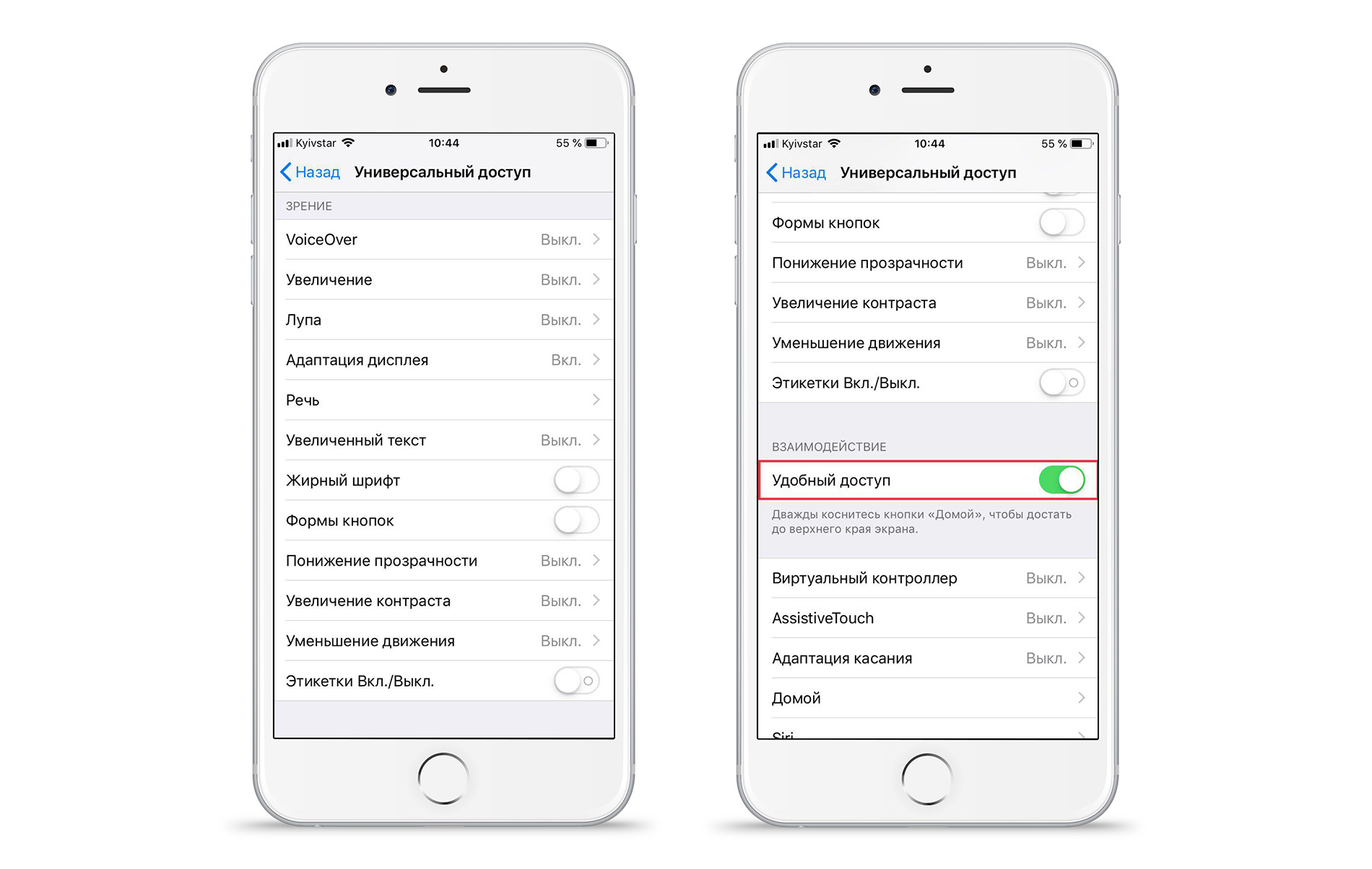
- Функция «Лупа» увеличивает тексты, используя камеру.
- При включении «адаптации дисплея» можно настроить светофильтры для того, чтобы iPhone нравился вашему глазу. При такой настройке будет приятнее смотреть на экран.
- Есть режимы «Автояркость» и «Понижение точки белого», с помощью них можно дополнительно настраивать яркость экрана.
- В пункте «Речь» можно настроить скорость и голос для функции «Voice Over». Если вы хотите, чтобы ваш iPhone разговаривал, то выбирайте пункт «Речь» и слушайте девайс с удовольствием.

- Включив функцию «Экран вслух», смартфон будет проговаривать всё, что происходит на экране. Это будет полезно не только тем, у кого есть проблемы со зрением и слухом, но и в ситуации, кода вы, например, не хотите читать длинный текст, пришедший вам на почту.
- Также можно настроить «увеличенный текст», если у вас слабое зрение. При этом шрифт будет увеличен.
- При нажатии на «жирный шрифт» все шрифты пунктов меню станут более «жирными».
- При включении «Понижение прозрачности», будет добавлена контрастность в тех местах, где плохо читался текст. «Увеличение контрастности» также улучшит читаемость текстов.
- «Этикетки Вкл./Выкл.» — это кнопка, при нажатии на которую появится кружочек в правой части кнопок включения и выключения.
- Очень полезен раздел «Удобный доступ» для больших моделей iPhone. Проведя по нижней части экрана в районе горизонтальной чёрной полоски, экран опустится для того, чтобы дотянуться до верхней части экрана. У моделей с кнопкой «Home», достаточно нажать на неё дважды для опущения экрана.
Вот такие интересные разделы есть в вашем девайсе. Важно понимать, что не всегда, когда iPhone ведёт себя странно, с ним что-то не так. Возможно, на устройстве просто включена какая-то функция из раздела «универсальный доступ». Тогда просто выключите её, и проблема решится за считанные секунды.
Как разблокировать iPhone с функцией VoiceOver
Вы когда-нибудь оказывались в ситуации, когда на iPhone или iPad включена функция VoiceOver, и из-за неё вы не можете разблокировать своё устройство? Когда функция активна, а экран заблокирован, то при попытке ввести пароль или использовать Touch ID/Face ID вы обнаружите, что всё содержимое экрана будет воспроизводиться в аудио-формате, и это помешает разблокировать устройство. Если вы включили функцию случайно, и теперь ваше устройство с вами разговаривает, мы поможем вам его разблокировать. Мы также расскажем, как отключить функцию VoiceOver с заблокированным экраном или же просто ввести пароль.

Если вы не понимаете, почему ваш iPhone или iPad вдруг начал с вами разговаривать и описывать всё содержимое экрана, это функция VoiceOver. VoiceOver – отличный инструмент универсального доступа, которая читает вслух всё, что находится на экране. Функция предназначена для людей с проблемами со зрением: они могут использовать устройство, не глядя на экран. Многие успешно используют функцию, но, если вы включили её случайно, то разобраться с ней будет сложно. К счастью, отключить функцию довольно просто.
Как отключить VoiceOver с заблокированным экраном
Самый простой способ отключить функцию VoiceOver – даже не разблокировав экран своего iPhone или iPad. Делается это с помощью Siri. Виртуальный помощник может изменять некоторые настройки даже на заблокированном устройстве, и VoiceOver – одна из них. Если вы не можете разблокировать своё устройство из-за VoiceOver, делайте следующее:
- Активируйте Siri на своём iPhone или iPad:
- Скажите: «Привет, Siri» (на новых моделях).
- Зажмите кнопку Home, пока не услышите звук Siri.
- На iPhone X зажмите кнопку включения, пока не ответит Siri.
- Скажите Siri: «отключи VoiceOver».
- Siri отключит функцию.
Теперь вы можете разблокировать своё устройство как обычно.
Вы можете активировать Siri любым способом – с помощью кнопки или голосовой команды. Siri отключит функцию в любом случае.

Как отключить VoiceOver через Быстрые команды
Ещё один способ отключить функцию VoiceOver – с помощью Быстрой команды.
Тройное нажатие кнопки Home открывает меню Быстрых команд. Если на вашем устройстве нет кнопки Home, трижды нажмите кнопку включения.
Данный способ может не сработать, если у вас не включены и не настроены Быстрые команды.

Настройки Универсального доступа также можно добавить в Пункт управления, чтобы включать и отключать функцию оттуда.
Два описанных выше способа – самые простые для отключения функции VoiceOver. С их помощью вы сможете отключить функцию и использовать своё устройство как обычно. Вы также можете ввести свой пароль, пока функция Voice Over включена, а затем отключить её в Настройках.
Как ввести пароль с функцией VoiceOver
Вы можете использовать Siri, чтобы отключить функцию VoiceOver сразу, или же ввести пароль, пока она активна. Пароль будет прежним, но вводить его надо будет не как обычно. Следуйте шагам ниже:
- Проведите по экрану или неудачно используйте Touch ID/Face ID, чтобы устройство запросило пароль.
- Попытайтесь коснуться экрана в области первой цифры вашего пароля – вы должны услышать её.
- Если вы попали правильно, коснитесь этого места ещё два раза, чтобы ввести цифру.
- Повторите процесс с остальными цифрами.
Когда iPhone или iPad разблокируется, функция VoiceOver останется активной, но вы сможете таким же способом отключить её в Настройках, с помощью тройного нажатия кнопки Home или Siri.
Как пользоваться iPhone или iPad с функцией VoiceOver
Использование функции VoiceOver – это отдельная тема, но вот ключевые моменты:
- Одно касание зачитывает элемент вслух.
- Двойное касание выбирает элемент, т.е. заменяет обычное касание.
- Листать страницу нужно тремя пальцами.
- Чтобы вернуться на домашнюю страницу, проведите одним пальцем от низа экрана, пока не почувствуете вибрацию.
Есть ещё много важной информации, касающейся функции VoiceOver, но, если вам надо разобраться только для того, чтобы отключить её, этого хватит.
Как отключить функцию VoiceOver в Настройках
Если вы не знаете, где в Настройках находится функция VoiceOver, делайте следующее:
- Откройте Настройки и Зайдите в Основные > Универсальный доступ.
- Нажмите на переключатель рядом с VoiceOver.
Когда функция будет выключена, iPhone или iPad начнёт работать как обычно, вы будете видеть всё, что есть на экране, и элементы не будут воспроизводиться вслух.
VoiceOver – одна из самых инновационных функций iOS. Однако, если вы включите её случайно, то разобраться с ней будет довольно сложно. Надеемся, что советы выше вам помогут, и вы сможете вернуть свой iPhone или iPad в привычное состояние.
Как отключить на iPhone голосовое сопровождение

Все знают о том, что устройства от компании Apple продумываются до мелочей. В них есть функция VoiceOver, необходимая для тех, у кого диагностировано заболевание глаз. Если она активирована, то все действия (переход по меню, сообщения, звонки и т.д.) будут озвучиваться. Таким образом, если ваш смартфон начал «разговаривать», то с ним все в порядке: просто почему-то включилась опция для пользователей со слабым зрением.
Сегодня мы поговорим о том, как отключить на айфоне голосовое сопровождение.
- Причины активации функции VoiceOver
- Отключение Siri
- Инструкция по дезактивации функции VoiceOver
- Решение проблемы с голосовым набором на старых моделях
Причины активации функции VoiceOver
Распространенная причина активации функции VoiceOver — тройное нажатие на кнопку Home. Другими словами, включение этой опции может быть вызвано тем, что вы хотели открыть меню многозадачности, но клацали по центральной клавише больше, чем нужно.
Отключение Siri
Но перед тем, как перейти к проблеме отключения на айфоне голоса при звонке, давайте рассмотрим выключение Siri. Дело в том, что помимо функции VoiceOver еще существует голосовой помощник, который также может быть причиной проговаривания всех манипуляций. Действуйте так:
- Перейдите в раздел «Настройки».
- Найдите пункт «Siri и Поиск».

- Переведите тумблер рядом с Siri в левую сторону.

Инструкция по дезактивации функции VoiceOver
Ну а теперь разберемся с главным вопросом. Для того чтобы отключить на айфоне проговаривание, потребуется не более 5 минут. Делается это в «Настройках».
- Перейдите в раздел «Настройки». Найдите пункт «Универсальный доступ».

- Кликаем на VoiceOver.

- Передвиньте тумблер рядом с VoiceOver в левую сторону.

Важно! Помните, что при активированной функции VoiceOver нажимать на кнопки необходимо дважды. Если вы клацнете по клавише только один раз, то услышите описание объекта.
Решение проблемы с голосовым набором на старых моделях
«Разговоры» айфона могут быть связаны и с голосовым набором.
Для выключения голосового набора на восьмом и седьмом Iphone необходимо включить Siri, которая будет запускаться при удержании кнопки Home. Для этого:
- Перейдите в раздел «Настройки».
- Найдите пункт «Основные».
- Переведите тумблер рядом с Siri в правую сторону.
Обратите внимание! На девятом и более новых моделях айфонах не предусмотрено голосового набора: в них внедрена только Siri.
Если вы являетесь владельцем Iphone четвертого поколения на операционной системе iOS седьмой версии, то вам не подойдет стандартный способ. В этом случае нужно скачать и установить специальное программное обеспечение Disable Voice Control из Cydia, после чего перезагрузить гаджет.
Если вы настолько консервативны, что до сих пор пользуетесь Iphone 3GS, то выполните три шага:
- Перейдите в раздел «Настройки».
- Найдите пункт «Основные», а в нем строчку «Защита паролем».

- Переместите слайдер в неактивное положение (он должен сменить цвет с синего на серый).

Надеемся, что вы разобрались с тем, как отключить озвучивание звонящего на айфоне. Если у вас остались вопросы, то задавайте их в комментариях.
Как выйти из режима Voice over?
Как отключить режим Voice over?
Вариант 2. Отключите TalkBack в настройках устройства
- Откройте приложение «Настройки» .
- Нажмите Спец. возможности, а затем TalkBack.
- Отключите функцию.
Как разблокировать айфон если включен Voice over?
Если вы не можете разблокировать своё устройство из-за VoiceOver, делайте следующее:
- Активируйте Siri на своём iPhone или iPad: Скажите: «Привет, Siri» (на новых моделях). Зажмите кнопку Home, пока не услышите звук Siri. …
- Скажите Siri: «отключи VoiceOver».
- Siri отключит функцию.
Как выключить VoiceOver на iPhone 11?
Откройте «Настройки» > «Универсальный доступ» > «VoiceOver» и включите либо выключите эту функцию.
Как отключить режим для глухих на айфоне?
Чтобы вовсе отключить дублирование команд голосом достаточно выполнить простые действия:
- Перейти в пункт «Основные» в стандартном приложении Настройки;
- Открыть меню «Универсальный доступ«;
- Отключить функцию «VoiceOver«;
- В самом низу отключить действия при тройном нажатии кнопки «Home«.
Как отключить режим для слепых на самсунг?
Нажмите здесь, если на устройстве Android 4
- Откройте меню устройства.
- Откройте Настройки.
- Выберите Режим блокировки.
- Передвиньте выключатель влево, чтобы отключить режим.
Как отключить Voice over на мак?
Функцию VoiceOver можно включить и выключить в любой момент без перезагрузки компьютера и повторного входа в систему. Нажмите сочетание клавиш Command-F5. Если функция VoiceOver включена, при нажатии Command-F5 она выключится. Воспользуйтесь панелью «Универсальный доступ» в Системных настройках.
Что такое Voice Over на айфоне?
С помощью VoiceOver — функции чтения с экрана, управляемой жестами, — можно использовать iPad, даже если Вы не можете видеть экран. … При переходе на другой экран VoiceOver воспроизводит звуковой сигнал, а затем выбирает и произносит название первого объекта на экране (обычно это объект в левом верхнем углу).
Как отключить голосовое оповещение звонка на айфоне?
- перейти в функции «Настройки»;
- выбрать раздел «Телефон»;
- активировать вкладку «Объявление вызовов» и поставить галочку рядом с пунктом «Никогда».
Как выключить Apple TV на айфоне?
Как выключить или перезапустить Apple TV
- Apple TV 4K или Apple TV HD: на пульте ДУ Siri Remote или Apple TV Remote* нажмите и удерживайте кнопку «Домой» …
- Apple TV (3 поколения и более ранние модели): на пульте ДУ Apple Remote (алюминиевом или белом) нажмите и удерживайте кнопку «Пуск/Пауза» в течение 5 секунд.
Как убрать экранную лупу на айфоне?
Быстрый доступ к функции «Лупа»
Чтобы закрыть функцию «Лупа», смахните вверх от нижней части экрана. На iPhone 8 или более ранней модели либо на iPad с кнопкой «Домой»: трижды нажмите кнопку «Домой» и отрегулируйте уровень увеличения, перетаскивая ползунок. Чтобы закрыть функцию «Лупа», нажмите кнопку «Домой».
Как отключить режим телевизора на айфоне?
Нажмите и удерживайте кнопку Home (иконка с маленьким телевизором на пульте) в течение пяти секунд. 2. В появившемся меню выберите Режим сна. Приставка выключится.
Как убрать двойной клик на айфоне?
Как отключить возможность включения экрана касанием на iPhone 11 Pro, iPhone 11, iPhone XS, iPhone XR и iPhone X
- Перейдите в приложение «Настройки».
- Перейдите раздел «Универсальный доступ».
- Откройте меню Касание и установите переключатель Выход из сна касанием в положение Выключено, чтобы деактивировать эту функцию.
Как отключить универсальный доступ на iPhone?
Зайдите в «Настройки» > «Основные» > «Универсальный доступ». Перейдите в «Voice Over» (функция, которая озвучивает каждый пункт меню, который выделен или находится на экране). Поставьте «Выкл», если вы хотите выключить голосовые команды.
Где находятся специальные возможности в айфоне?
Специальные возможности на iPhone и iPad
- Зайти в приложение «Настройки» операционной системы iOS 7:
- Перейти в раздел «Основные»:
- Зайти в меню «Универсальный доступ» — именно в данном меню сосредоточены настройки всех специальных возможностей:
Как использовать VoiceOver на iPhone 12,11, XS Max / XS / XR / X, iPhone 8/7/6
VoiceOver – это комплексное решение для iOS 13 и более ранних версий, пользующееся большой популярностью у всех пользователей. Здесь вы можете получить полное руководство по использованию VoiceOver в приложении iOS, Safari, электронной почте и в тексте. По умолчанию VoiceOver отключен / выключен на iPhone и iPad. Чтобы использовать все функции под закадровым голосом, вы должны активировать его вручную в настройках. VoiceOver обеспечивает высокое качество голоса без какого-либо приложения. Использование VoiceOver; вы можете читать текст из приложений Nook, iBook и Kindle. Более того, вы можете слышать подробные истории и текстовое отображение на экране вашего iPhone и iPad.
iOS 13 VoiceOver имеет несколько важных обновлений, например, позволяет настраивать действия, тактильную обратную связь для звуковой очереди и многое другое. Чтобы найти больше функций, просто посмотрите это.
Не пропустите: Как настроить скорость нажатия кнопки «Домой» на iPhone, iPad.
Предварительное условие: чтобы использовать VoiceOver, сначала включите его в настройках.
О VoiceOver в iOS 13, iOS 12 или более ранних версиях при использовании с iPhone и iPad
Навигация
С VoiceOver в iOS вам нужно использовать жест для выполнения дополнительных операций и эффектов с помощью вашей фигуры.
Проведите фигурой по экрану iPhone или iPad, чтобы активировать VoiceOver.
После этого нажмите кнопку «Домой», чтобы услышать описание из динамика.
Проведите слева направо, чтобы переместить другое приложение
Получите подробную информацию об использовании и описание приложения с сообщением в виде черного прямоугольника после нажатия на конкретное приложение.
Как отключить / включить VoiceOver на iPhone, iPad: iOS 13
Вам может быть интересно, где находится VoiceOver в iOS 13. Он находится прямо в разделе «Специальные возможности», но, к сожалению, специальные возможности переместились из раздела «Общие». Давайте посмотрим, как включить VoiceOver на iPhone iOS 13.
- Откройте приложение «Настройки»> «Универсальный доступ»> «VoiceOver»> «Включите VoiceOver».
вот оно что. и Отключить переключатель для отключения VoiceOver на iPhone.
Если для VoiceOver включены ярлыки специальных возможностей, пользователь iPhone может использовать тройной щелчок по боковой кнопке / кнопке питания iPhone. Чтобы включить VoiceOver для ярлыков специальных возможностей / приложения «Настройки» на Iphone> Специальные возможности> прокрутите до ярлыков специальных возможностей и выберите VoiceOver.
Примечание. На часах Apple Watch используйте тройное нажатие на кнопку цифровой короны, чтобы включить и выключить VoiceOver на Apple Watch.
Ввод текста
Вы пишете текст? В сообщении или почте VoiceOver заботится об исправлении ошибок и автоматическом заклинании, произнося слова.
Если вы не хотите получать подсказки от VoiceOver, продолжайте вводить текст, игнорируя голос.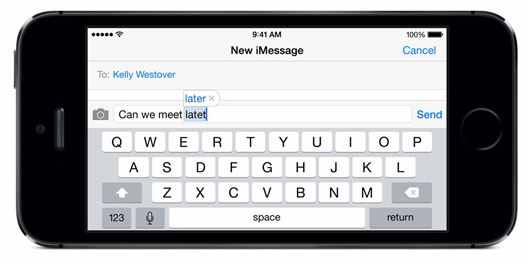
Клавиатура Брайля
Используя ротор, когда вы находитесь на веб-странице – поверните две фигуры на экране по центру. Вы можете прочитать заголовок, ссылки и описание изображения.
Поддерживаемые приложения: как использовать VoiceOver на этом
VoiceOver автоматически интегрирует вас в официальные приложения, такие как
- Сафари
- Магазин приложений
- iTunes
- Напоминание
- Календарь
- Почтовое приложение
Многоязычная поддержка
VoiceOver поддерживает более 30 языков. Так что можно использовать как угодно. Перейдите в «Настройки»> «Общие»> «VoiceOver»> «Включить переключатель VoiceOver».
Примечание. Перед использованием VoiceOver на iPhone XS Max, iPhone XS, iPhone XR, iPhone X, iPhone 8, iPhone 8 Plus, iPhone 6, iPhone 6 plus, iPhone 5 / 5S, iPhone 4 / 4S необходимо включить / выключить его. .
Полезно: восстановить удаленные фотографии с вашего iPhone, iPad на iOS. [How to].
Действия по включению / включению VoiceOver на iPhone и iPad: iOS 12
Шаг 1. Перейдите в приложение “Настройки”
Шаг 2: Нажмите на опцию Общие внутри настройки.
Шаг 3. Затем нажмите «Специальные возможности» и под обзором выберите «Нажмите на VoiceOver».
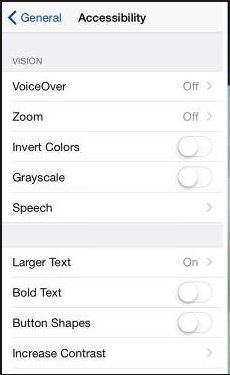
Шаг 4: Включите / включите его, нажав на него.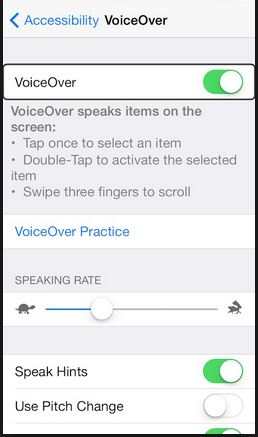
в iPhone вы можете увидеть параметр для изменения голосового акцента в разделе «речь». также получите полезные настройки, такие как «скорость чтения с экрана».
Что вы чувствуете после использования VoiceOver в iOS 13 и более ранних версиях на iPhone и iPad? Не понимая, как использовать данный яблоко руководство, а затем оставьте комментарий ниже.